最近,一个之前做的electron桌面应用,需要增加两个功能;第一是读取本地的配置文件,然后记载配置文件中的ip地址;第二就是增加缩放功能;
第一,配置本地文件
首先需要在vue工程根目录中,新建一个config.json文件;如下图
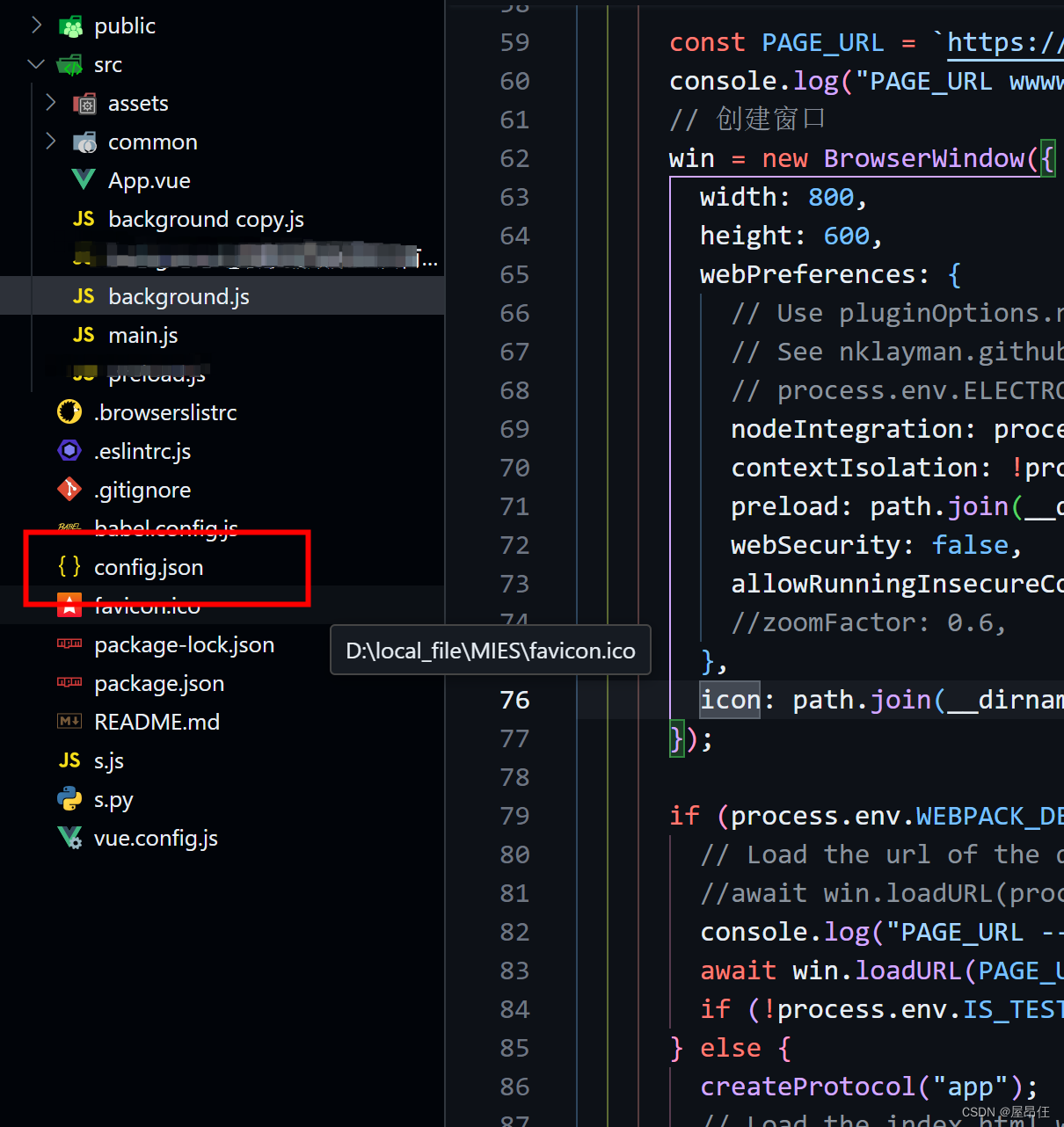
config.json内容如下:
{"ip": "1.11.21.219","port": 30002,
}
然后在vue.config.js中需要排除这个文件,如下:
// 添加electron - app -iconpluginOptions: {electronBuilder: {builderOptions: {productName: 'xxxx', //项目名,也是生成的安装文件名//copyright: "Copyright © 2019",//版权信息win: {icon: './public/favicon.ico',// 以管理员权限运行requestedExecutionLevel: 'requireAdministrator',target: [{target: "nsis", //利用nsis制作安装程序arch: ["x64", //64位]}],},nsis: {oneClick: false, // 是否一键安装allowElevation: true, // 允许请求提升。 如果为false,则用户必须使用提升的权限重新启动安装程序。allowToChangeInstallationDirectory: true, // 允许修改安装目录installerIcon: "./public/favicon.ico", // 安装图标uninstallerIcon: "./public/favicon.ico", //卸载图标installerHeaderIcon: "./public/favicon.ico", // 安装时头部图标createDesktopShortcut: true, // 创建桌面图标createStartMenuShortcut: true, // 创建开始菜单图标shortcutName: "MIES", // 图标名称},directories: {output: "./MIES_SETUP" //输出文件路径},/**** 注意这里 配置config.json ****/extraResources: [{ "from": "./config.json", "to": "../" }],},nodeIntegration: true,preload: 'src/preload.js'}},// 然后,安装桌面应用之后,会在安装目录出现这个配置好的config.json.
第二,读取本地配置文件,创建window
在backgroundjs中,使用nodejs的fs模块读取根目录下的config.json文件,动态获取配置的ip和端口,然后创建window。
代码如下:
............// Create the browser window.
let win = null;async function createWindow() {// 读取信息var exePath = path.dirname(app.getPath("exe")).replace(/\\/g, "/");// console.log(exePath);var configPath = `${exePath}/config.json`;var sockets = [];// ******************** 这里是主要功能 ************************* //// 读取本地文件 获取配置信息fs.readFile(configPath, "utf-8", async (err, data) => {if (data) {const cp = require("child_process");let res = JSON.parse(data);const PAGE_URL = `https://${res.ip}:${res.port}`;// 创建窗口win = new BrowserWindow({width: 800,height: 600,webPreferences: {// Use pluginOptions.nodeIntegration, leave this alone// See nklayman.github.io/vue-cli-plugin-electron-builder/guide/security.html#node-integration for more info// process.env.ELECTRON_NODE_INTEGRATIONnodeIntegration: process.env.ELECTRON_NODE_INTEGRATION,contextIsolation: !process.env.ELECTRON_NODE_INTEGRATION,preload: path.join(__dirname, "/preload.js"),webSecurity: false,allowRunningInsecureContent: false,//zoomFactor: 0.6,},icon: path.join(__dirname, "./favicon.ico"),});if (process.env.WEBPACK_DEV_SERVER_URL) {// Load the url of the dev server if in development mode//await win.loadURL(process.env.WEBPACK_DEV_SERVER_URL);console.log("PAGE_URL ----- ", PAGE_URL);await win.loadURL(PAGE_URL);if (!process.env.IS_TEST) win.webContents.openDevTools();} else {createProtocol("app");// Load the index.html when not in development// win.loadURL('app://./index.html');//win.loadURL(path.join(__dirname, "./index.html"));// https://www.electronjs.orgconsole.log("PAGE_URL ----- ", PAGE_URL);win.loadURL(PAGE_URL);}//进入软件即开启全屏//win.setFullScreen(true);// 最大化win.maximize();//配置ESC键退出全屏 ESCglobalShortcut.register("Alt+CommandOrControl+Q", () => {win.setFullScreen(false);});// 配置设置快捷键globalShortcut.register("Alt+CommandOrControl+S", () => {win.webContents.send("asynchronous-message", "123");});// ctrl_alt_f 打开全屏设置globalShortcut.register("Alt+CommandOrControl+F", () => {win.setFullScreen(true);});// 主进程缩小窗口ipcMain.on("window-min", function() {// 收到渲染进程的窗口最小化操作的通知,并调用窗口最小化函数,执行该操作win.minimize();});// ctrl_alt_i 手动打开开发者工具globalShortcut.register("Alt+CommandOrControl+I", () => {win.webContents.openDevTools({mode: "bottom",});});// 获取安装地址// globalShortcut.register('Alt+CommandOrControl+P', () => {// win.webContents.send("asynchronous-message", path.dirname(app.getPath('exe')));// })// 手动打开开发者工具// ipcMain.on('open-dev', function () { // 收到渲染进程的窗口最小化操作的通知,并调用窗口最小化函数,执行该操作// win.webContents.openDevTools({// mode: 'bottom'// })// })// 设置顶部菜单// 自定义一些菜单const appMenuTemplate = [{label: "窗口",submenu: [{label: "打开全屏",click: () => {win.setFullScreen(true);},},{label: "退出全屏",click: () => {win.setFullScreen(false);},},],},{label: "设置",submenu: [// {// label: "设置首页",// click: () => {// win.webContents.send("asynchronous-message", "123");// },// },{label: "强制刷新",role: "forceReload",},{label: "退出",role: "quit",},{label: "开发者选项",click: () => {win.webContents.openDevTools({mode: "bottom",});},},],},];const menu = Menu.buildFromTemplate(appMenuTemplate);Menu.setApplicationMenu(menu);// 窗口关闭的监听win.on("closed", (event) => {win = null;});// 点击关闭win.on("close", (event) => {const closeWinFlagValue = dialog.showMessageBoxSync(win, {type: "info",buttons: ["最小化到托盘", "直接退出", "取消"],title: "提示",message: "确定要退出吗?",defaultId: 0,cancelId: 2,});console.log("closeWinFlagValue", closeWinFlagValue);event.preventDefault();if (closeWinFlagValue === 0) {// 托盘对象var appTray = null;// 系统托盘右键菜单var trayMenuTemplate = [{label: "显示",click: function() {!win.isVisible() ? win.show() : null;},},{label: "退出",click: function() {app.quit();},},];win.hide();// 系统托盘图标目录 path.join(__static, './logo_1.ico')let trayIcon = path.join(__dirname, "./favicon.ico");appTray = new Tray(trayIcon);// 图标的上下文菜单const contextMenu = Menu.buildFromTemplate(trayMenuTemplate);// 设置此托盘图标的悬停提示内容appTray.setToolTip("上海局高铁机务管理智能评价系统");// 设置此图标的上下文菜单appTray.setContextMenu(contextMenu);// 单击击托盘显示隐藏appTray.on("click", () => {win.isVisible() ? win.hide() : win.show();// 关闭托盘显示appTray.destroy();appTray = null;});} else if (closeWinFlagValue === 1) {app.exit();} else if (closeWinFlagValue === 2) {win.focus();win.show();}});// 设置托盘// Exit cleanly on request from parent process in development mode.if (process.platform === "win32") {/* process.on('message', (data) => {if (data === 'graceful-exit') {app.quit()}}) */} else {process.on("SIGTERM", () => {app.quit();});}// D:/dev_tools/MIES//console.log('读取本地文件 == ', res);// let socketPath = exePath + "/WebMiddleware.exe";// //let child = cp.spawn(socketPath, [res.ip, res.port])// cp.exec(`${socketPath} ${res.ip} ${res.port}`, (err, stdout, stderr) => {// console.log("err, stdout, stderr", err, stdout, stderr);// });// 向vue发送配置的wsip和端口let ws_path = `wss://${res.ws_ip}:${res.ws_port}`;const http = require("http"); // 创建服务器对象const server = http.createServer();const closeServer = () => {sockets.forEach(function(socket) {socket.destroy();});server.close(function() {console.log("close server!");});};server.listen(res.local_port); // 对错误进行捕获server.on("error", (err) => {if (err.code == "EADDRINUSE") {// 如果目标端口被占用将使用// NodeJS 随机分配的端口号server.listen(0);}}); // 在成功监听后,向终端输出被监听的端口号server.on("listening", () => {console.log("【HTTP Server is running at http://127.0.0.1:" +server.address().port +" 】");});server.on("connection", function(socket) {sockets.push(socket);//console.log('sockets', sockets);socket.once("close", function() {sockets.splice(sockets.indexOf(socket), 1);});});server.on("request", function(req, res) {const url = req.url;if (url === "/getWsPath") {res.setHeader("content-type", "application/json");res.end(ws_path);closeServer();} else {res.writeHeader(404);res.end("404 not found");closeServer();}});}});
}至此就可以完成读取本地文件,获取配置信息功能。
第三,完成缩放功能
需求要求实现和浏览器一样,ctrl加上鼠标滚轮,可以完成页面的缩放,具体代码如下:
let level = 0;// 缩放win.webContents.on('zoom-changed',(e, zoomDirection)=>{if (zoomDirection === 'in') {level = level >= 3 ? level : level += 0.2} else {level = level <= -3 ? level : level -= 0.2}win.webContents.setZoomLevel(level)})
圆满结束!)




】的整体实现讲解(赋完整实现代码))
‘. 错误)



)




)


:对象To数组——键值互换)